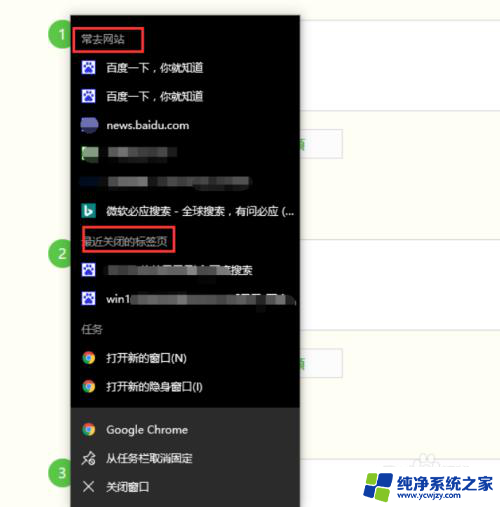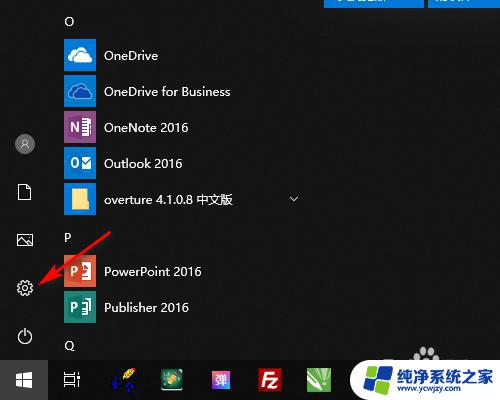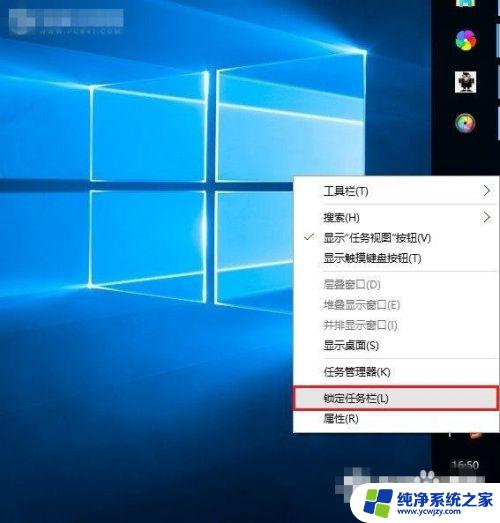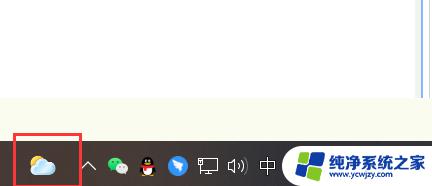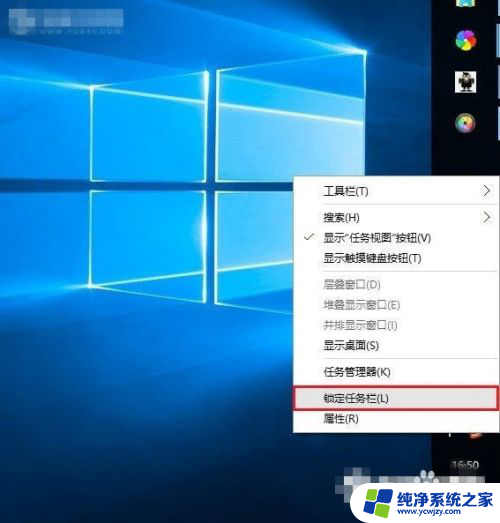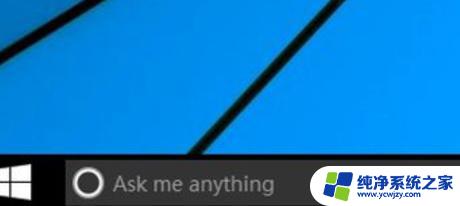怎么关闭电脑下面的任务栏
更新时间:2024-04-25 10:02:32作者:yang
在使用Windows 10电脑时,任务栏是我们经常会用到的功能区,但有时候我们希望能够将任务栏隐藏起来,以腾出更多的屏幕空间,关闭电脑下面的任务栏并不复杂,只需简单的操作就可以实现。接下来让我们一起来了解如何在WIN10系统中隐藏任务栏。
操作方法:
1.在桌面左下角点击开始打开设置。
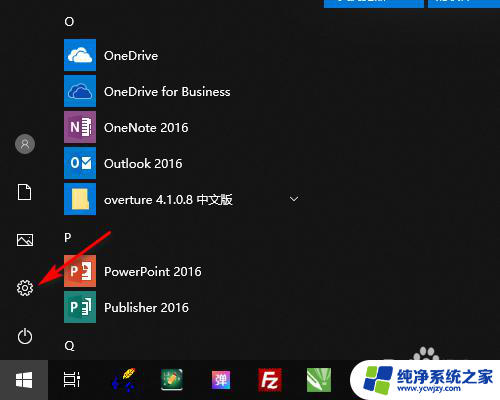
2.在Windows设置中打开个性化。
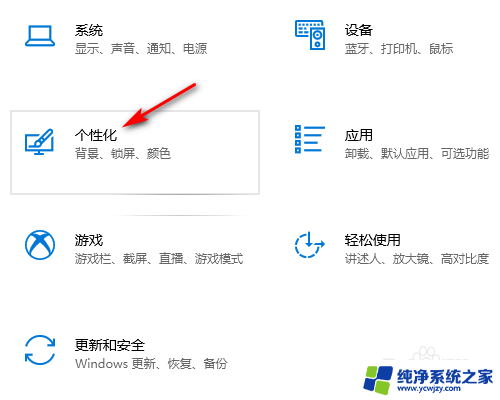
3.在个性化设置中点击任务栏。
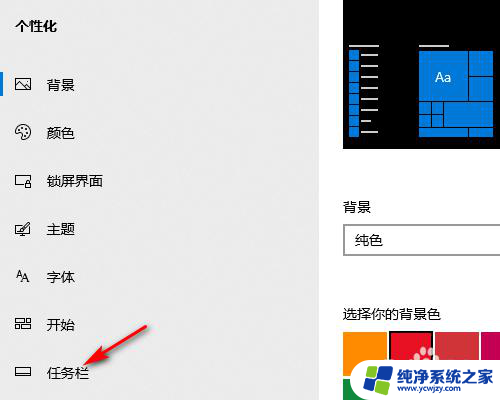
4.在任务栏设置中勾选在桌面模式下自动隐藏任务栏。
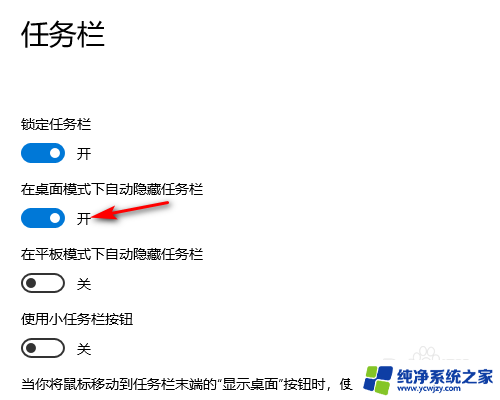
5.设置好以后桌面就底部任务栏就会自动隐藏起来(请看下方设置前和设置后的效果图)。
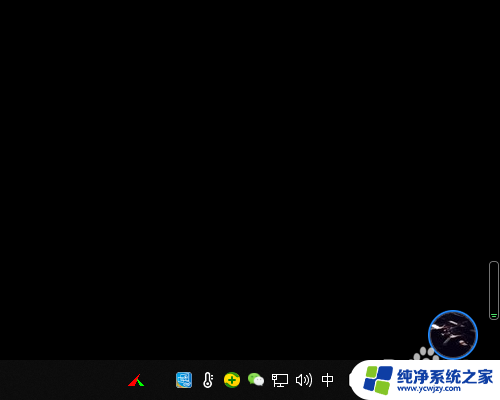

以上就是如何关闭电脑下方任务栏的全部内容了,如果你遇到了这个问题,可以根据我的方法来解决,希望对大家有所帮助。